12 En İyi Ücretsiz Kolaj Yapma Aracı
Bazen tek bir fotoğraf yeterli olmaz ve bir hikayeyi ya da tatil gibi bir olayı aktarmak için birden fazla fotoğraf kullanmak istersiniz. Bu gibi durumlarda ücretsiz kolaj yapma aracı değerli bir araç olabilir.
Kolaj oluşturucular, birden fazla görüntüyü kolayca tek bir resimde birleştirmenize olanak tanır. Daha sonra doğum günü kartları, masaüstü duvar kağıtları ve hatta fotoğraf kitabı baskıları gibi şeyler için kullanılabilir.
Etkileyici fotoğraf koleksiyonları veya birden fazla resimle unutulmaz bir baskı oluşturmak istiyorsanız, şu anda mevcut olan en iyi 12 ücretsiz kolaj yapıcıyı bulmak için okumaya devam edin. Buna indirilebilir yazılımlar ve web tabanlı uygulamalar dahildir. İyi eğlenceler!

Bu ücretsiz kolaj yapma araçlarını nasıl seçtim?
Bir kolaj oluşturmak için hizmet seçerken, bu hizmetlere dikkat edilmiştir:
- Kullanıcı dostu;
- Çok yönlülük;
- Kolajların kalitesi.
Bu makalede bahsedilen kolaj yapma uygulamasın her biri, kullanıcıların yaratıcı vizyonlarını zahmetsizce ve çarpıcı sonuçlarla hayata geçirmelerini sağlama becerileri nedeniyle seçilmiştir.
1. Icecream Photo Editor
Bir kolaj oluşturucu düşündüğümde, Icecream Photo Editor aklıma gelen şeydir. Kullanımı kolay PC için ücretsiz fotoğraf düzenleme aracı ve kolaj oluşturma süreci üzerinde %100 kontrol sağlıyor. Bir fotoğraf kitabı veya kart için resim gibi bir şey oluşturuyorsam tam olarak istediğim şey bu.
En iyi ücretsiz kolaj yapıcının özel bir fotoğraf bölümüne sahiptir ve bir dizi farklı şablon seçeneği arasından seçim yapabilirsiniz. Ben klasik ızgara stili seçeneğini beğendim. Bir şablon seçtikten sonra, bir resim eklemek için her bir fotoğraf bloğuna tıklayabilirsiniz.
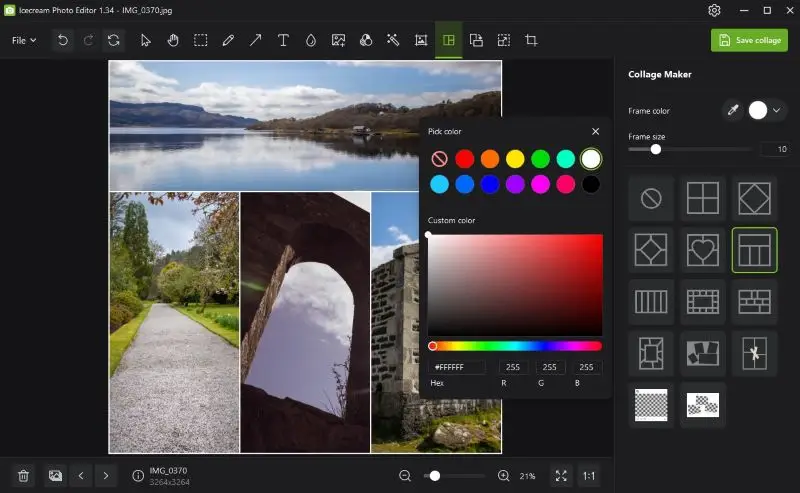
Ancak konumlandırmadan memnun kalmazsanız, bir fotoğrafı tıklayıp sürükleyerek başka bir fotoğrafla değiştirebilirsiniz.
Her fotoğraf arasındaki çerçeve kenarlıklarının boyutunu veya renklerini değiştirmek gibi bazı diğer düzenleme seçeneklerine de sahiptir. Ben klasik beyaz kenarlığı tercih ediyorum, ancak ekranınızdaki herhangi bir rengi seçmek için bir renk seçici kullanabilirsiniz.
Icecream Photo Editor, resim kolajı yapma aracının yanı sıra, tek tek fotoğraflar için iyi bir dizi başka düzenleme aracına da sahiptir. Görüntüleri kırpabilir, yönünü değiştirebilir ve başlıklar, yaratıcı filtreler ve grafik kaplamalar ekleyebilirsiniz.
Artıları:
- Kullanımı kolay.
- Fotoğraf konumlandırma üzerinde mükemmel kontrol.
- Çerçeve boyutunu ve rengini değiştirebilir.
- Kırpma ve yaratıcı filtreler gibi temel düzenleme araçları.
Eksileri:
- Sınırlı sayıda kolaj şablonu.
2. Canva
Canva pazarlama, sosyal medya veya kişisel kullanım için içerik oluşturmanıza olanak tanıyan oldukça popüler bir kolaj yapma sitesidir. Doğrudan yaratıcı sürece girmenizi sağlayan fotoğraf kolajlarına ayrılmış bütün bir bölüme sahiptir.
Resimleri birleştirmek için "Tümünü Gör" seçeneğine tıklayabilmenizi ve bunun sizi özel bir bölüme götürmesini seviyorum. Burada, resim kolajınızı oluşturmak üzere kolayca bir başlangıç şablonu bulmak için tema, stil ve renk gibi özelliklere göre aramalarınızı filtreleyebilirsiniz.
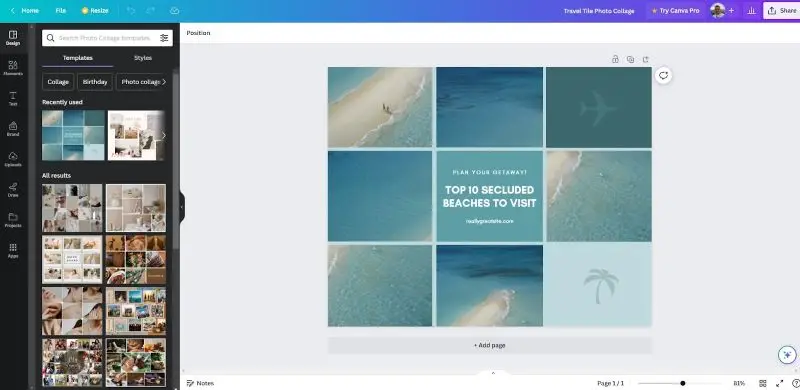
Editörün kullanımı da oldukça kolaydır, ancak daha önce düzenleme deneyiminiz yoksa araç dizisini bunaltıcı bulabilirsiniz. Bununla birlikte, herhangi bir öğeye tıklayabilir ve konumunu ve boyutunu düzenleyebilirsiniz. Hatta temel bir resim düzenleyicisi bile var.
Ayrıca grafik ekleme ve kolajlarınız için fotoğraf arka planlarını kaldırma özelliğini de seviyorum. Örneğin, kolajın her bölümü fotoğraf olmak zorunda değil. Bunun yerine, Canva'nın sunduğu geniş grafik kitaplığından konuyla ilgili harika bir grafik ekleyebilirsiniz.
Tüm bunların kullanımı ücretsizdir ancak bazı şablonlar, grafikler ve tasarım öğeleri yalnızca abonelik gerektiren Canva Pro ile sınırlıdır.
Artıları:
- Kolaj oluşturucu için özel bölüm.
- Yüzlerce fotoğraf kolaj çerçevesi.
- Esnek editör.
Eksileri:
- Platform ilk başta çok geniş gelebilir.
3. Adobe Express
Daha önce Adobe Spark olarak bilinen Adobe Express, Canva'ya benzer ve yaratıcılığı ve çeşitliliği açısından en iyi ücretsiz kolaj yapma uygulaması'dır.
Mevcut şablon ve fotoğraf seçeneklerinin çokluğunu seviyorum. İlk bakışta bu biraz bunaltıcı görünebilir. Ancak platforma girdikten ve farklı bölümlerde nasıl gezineceğinizi öğrendikten sonra yaratıcı potansiyelini ortaya çıkarabilirsiniz.
Kitap kapakları, telefon duvar kağıtları, takvimler ve sosyal medya gönderileri dahil olmak üzere çeşitli farklı amaçlar için fotoğraf kolajları yapabilirsiniz. Bunların hepsi profesyonelce hazırlanmış önceden tanımlanmış kolaj şablonlarına sahiptir.
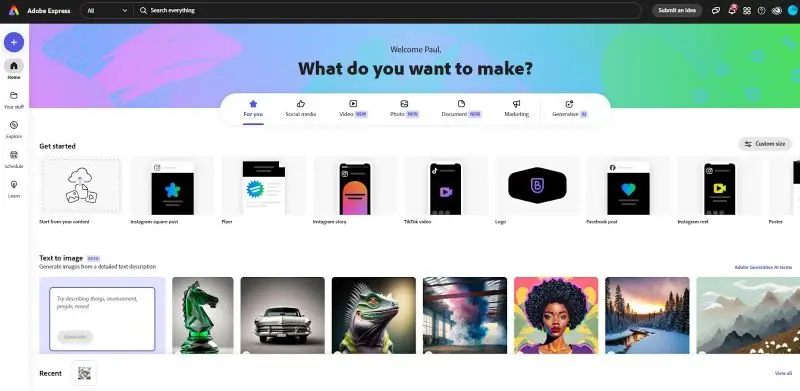
Resim kolajlarını bulmak zordu, çünkü bunlar için ayrı bir bölüm yok. Bunun yerine, birden fazla fotoğrafın kullanılmasına izin veren çeşitli kategorilerdeki kolaj düzenlerini aramanız gerekiyor. En iyi seçeneğiniz sıfırdan bir kolajı oluşturmak ve fotoğraflarınızı yüklemektir, çünkü bu size en fazla esnekliği sağlar.
Web tarayıcı düzenleyicisini seviyorum. Görüntü boyutu, yönlendirme ve konumlandırma dahil olmak üzere fotoğraf kolajlama oluşturmanın tüm yönleri üzerinde mükemmel miktarda kontrol sağlar.
Artıları:
- Kolaj görüntüleri üzerinde büyük kontrole sahip ayrıntılı editör.
- Yüzlerce önceden hazırlanmış şablon.
- Sosyal medya ve fotoğraf kitapları için özel şablonlar.
Eksileri:
- Fotoğraf kolaj şablonları bulmak gerçekten zor.
- Dik öğrenme eğrisi.
4. Google Photos
Yıllardır temel fotoğraf depolama platformu olarak Google Photos kullanıyorum ve bir kolaj oluşturucu olduğunu hiç fark etmemiştim! Ancak var ve fotoğraf depolama alanınızla birbirine bağlanan basit bir çözüm istiyorsanız harika bir seçenek.
Bir resim kolajı yapmak için öncelikle Google Photos'ınızı açın ve hesabınıza giriş yapın. Daha sonra kolaja dahil etmek istediğiniz her fotoğrafın sol üst köşesindeki tik işaretine tıklamanız gerekir. Fotoğraflar seçiliyken, üst menü çubuğundaki mavi artı işaretine tıklayın ve kolaj seçeneğini seçin.
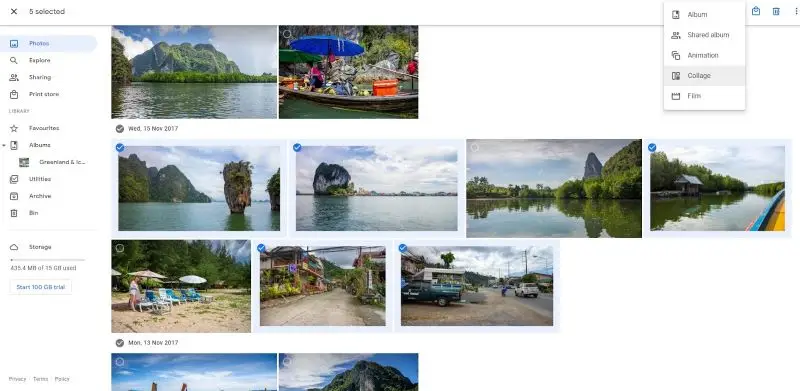
Kolaj daha sonra otomatik olarak oluşturulur ve seçilen fotoğrafları, her görüntü arasında düzgün bir beyaz kenarlıkla kare bir fotoğraf ızgarasına sığdırır. Aracın basitliğini seviyorum ve hız için en iyi ücretsiz fotoğraf kolaj programı olarak kabul edilebilir.
Bununla birlikte, Google Fotoğraflar'ın kesinlikle sınırlamaları vardır. Örneğin, kolajı hiçbir şekilde düzenleyemezsiniz. Bu, sabit bir düzene sahip olduğu ve son fotoğrafın genel şeklini bile değiştiremeyeceğiniz anlamına gelir. Tek tek fotoğrafların sırası ve yönü de değiştirilemez.
Artıları:
- Kullanımı inanılmaz derecede kolay.
- Google Fotoğraflar ile güzel bir şekilde entegre olur.
- Filtre eklemek ve görüntü parametrelerini ayarlamak için temel düzenleme seçenekleri.
Eksileri:
- Fotoğraf kolaj çerçevesi ve boyutu düzenlenemez.
5. Shape Collage
Shape Collage kullandığım en güçlü programlardan biri olmalı. Resim kolajlarına benzersiz bir bakış açısı getiriyor ama kullanımı inanılmaz eğlenceli. Temel prensip basit - bir dizi fotoğraf yüklüyorsunuz, parametrelerle oynuyorsunuz ve oluştur tuşuna basıyorsunuz. Foto kolaj programı resimlerinizi otomatik olarak birleştirecek!
Etki oldukça şaşırtıcı ve kolajlar tam anlamıyla düz bir yüzeye dağılmış polaroid görüntülerden oluşan bir yığın gibi görünüyor. Burada öğrenilmesi gereken en önemli şey üç parametreli sekmedir - şekil ve boyut, görünüm ve gelişmiş.
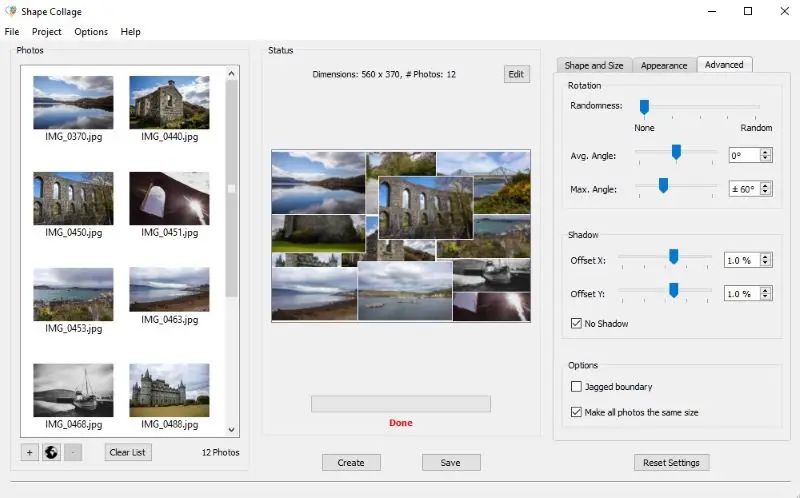
Bu üç sekme, fotoğraflarınızın kolaj haline nasıl getirileceğini etkileyen temel ayarları içeriyor. İtiraf etmeliyim ki alışmak biraz zaman alıyor. Ayarlarla oynamanız ve her bir parametrenin kolajı nasıl etkilediğini görmek için oluştur düğmesine basmaya devam etmeniz gerekiyor.
Ancak bir kez alıştığınızda istediğiniz efekti kolaylıkla yaratabilirsiniz. Yazılım oldukça basit görünüyor ve en büyük dezavantajı, ücretsiz sürümün size son kolajı düzenleme seçeneği sunmaması. Bunun için premium sürüme yükseltmeniz gerekiyor. Her şeye rağmen, iyi sonuçlar verebilen eğlenceli bir kolaj oluşturucu.
Artıları:
- Kolay ve hızlı kolaj oluşturma.
- Özelleştirilebilir şekiller.
- Otomatik düzenleme.
Eksileri:
- Ücretsiz sürümde sınırlı düzenleme ve özelleştirme.
6. Fotor
Fotor, Canva'ya benzer başka bir kolaj yapma programıdır ve web tabanlı bir yazılım ya da indirilebilir bir uygulama olarak mevcuttur. Bir deneme sürümü vardır, ancak fotoğrafları yalnızca 3 gün boyunca birleştirebilirsiniz ve ücretsiz sürümün bazı özellikleri kilitlidir.
Şablon çeşitliliği onu iyi bir ücretsiz kolaj yapıcı yapar. Kenar çubuğundan kolaj seçeneğini seçtikten sonra, basit kare ızgaralardan diyagonal şekillere ve hatta aşk kalbi şeklindeki kolajlara kadar 10'dan fazla sayfa arasından seçim yapabilirsiniz.
Bu çeşitliliği gerçekten ilgi çekici buluyorum. Bu, kolajınızın tam olarak istediğiniz gibi görünmesini sağlayabileceğiniz anlamına geliyor.
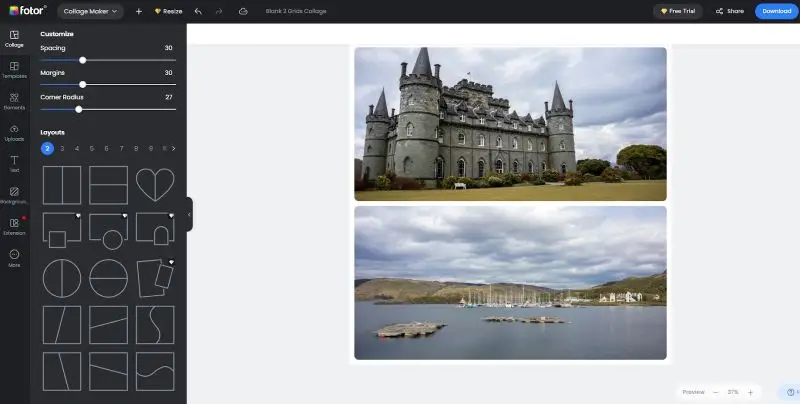
Aracın kullanımı da oldukça kolaydır. Herkesin öğrenebileceği bir sürükle-bırak arayüzüne sahiptir. Fotoğraf kolaj şablonuna bağlı olarak, fotoğraflar arasındaki boşluğu ve marjları ayarlayabilir veya her fotoğrafa havalı görünen bir neat köşe yarıçapı ekleyebilirsiniz.
Bulamadığım tek şey kenarlık renginin nasıl değiştirileceğiydi ve beyaza kilitlenmiş gibi görünüyor.
Artıları:
- Kullanabileceğiniz yüzlerce kolaj şablonu.
- Kolay arayüz ve araç çubukları.
- Web tabanlı veya indirilebilir uygulama olarak çok yönlü platform.
Eksileri:
- Ücretsiz sürüm sınırlıdır ve kilitli özelliklere sahiptir.
- Bazı resim kolaj çerçeveleri beyaz olarak kilitlenmiş olabilir.
7. InCollage
Akıllı telefonunuzda görüntüleri birleştirmek istiyorsanız, InCollage harika bir ücretsiz kolaj oluşturucudur. Bu, Google Play ve Apple Store'da ücretsiz olarak kullanılabilen özel bir akıllı telefon uygulamasıdır.
Arayüzü kullanıcı dostu buluyorum ve daha önce düzenleme yazılımıyla ilgili hiçbir deneyiminiz olmasa bile, kullanımı kolay bulmalısınız. Fotoğraf kolajlarınızı oluştururken, görüntüleri doğrudan telefon fotoğraflarınızdan yükleyebilir ve 300'den fazla farklı düzen arasından seçim yapabilirsiniz.
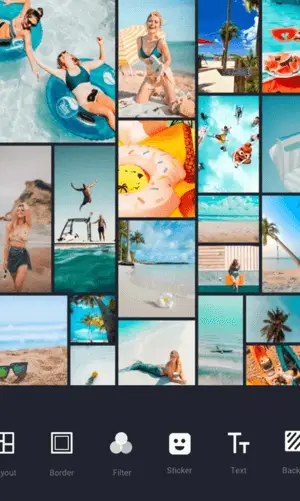
Bazıları kuşkusuz biraz fazla, ancak çok çeşitli standart ızgara düzenleri de var. Daha sonra PNG ve diğer görüntü formatlarınızı ekleyebilir, ayrıca çıkartmalar ve ücretsiz stil öğeleri gibi ek grafikler de ekleyebilirsiniz. Bu, kolajlarınızı kişiselleştirebileceğiniz ve onlara daha fazla stil ve içerik katabileceğiniz anlamına gelir.
Artıları:
- Yüzlerce fotoğraf kolajı düzeni.
- Kreasyonlarınıza grafikler ve çıkartmalar ekleyin.
- Android ve iOS'ta kullanılabilir.
Eksileri:
- Bazı düzenler biraz abartılı.
8. Fotojet
Fotojet kullanımı ücretsiz ve özel bir kolaj özelliğine sahip web tabanlı bir editördür. Tek tek fotoğrafların konumlandırılması üzerinde nihai kontrol istiyorsanız en iyi ücretsiz kolaj oluşturucudur. Bunun nedeni, bir görüntü yükledikten sonra bir açılır pencere belirmesi ve fotoğrafı döndürüp çevirebilmeniz ve boyutunu değiştirebilmenizdir.
Ben kolaj şablonlarını da seviyorum ve açılır liste istediğiniz düzen türünü bulmanızı kolaylaştırıyor. "2-3 fotoğraf", "Büyük Fotoğraf Sarma" veya "L Şekli" gibi kategoriler arasından seçim yapabilirsiniz. Ancak bazı şablonlar premiumdur ve kilidini açmak için ücretli bir abonelik gerektirir.
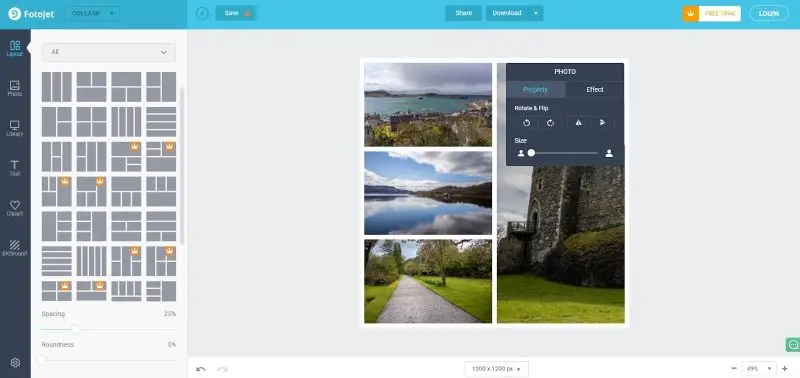
Kolajınızın temel düzenini tamamladıktan sonra, metin, küçük resim fotoğrafları gibi ekstra öğeler ekleyebilir ve hatta arka planı değiştirebilirsiniz. Bu, fotoğraf kolajlarınızı yalnızca bir ızgaradaki görüntülerin bir koleksiyonu olmak yerine daha fazla öne çıkarmanıza olanak tanır.
Artıları:
- Kategorize edilmiş resim kolaj düzenleri.
- Görüntü konumlandırma üzerinde tam kontrol.
- Metin, küçük resim ve arka plan ekleme seçeneği.
Eksileri:
- Birçok foto kolaj çerçevesi premium kilitlidir.
9. PhotoPad
PhotoPad eski görünebilir ve yazılımın kesinlikle modernize edilmesi gerekiyor, ancak kolaj yapma işlevi oldukça iyi. Bu da onu mevcut en iyi ücretsiz fotoğraf kolaj programıdan biri yapıyor. NHC Software size süreç üzerinde tam kontrol sağlayan karmaşık bir kolaj aracı yarattı.
Kolaj seçeneğine tıkladığınızda bir açılır kutu belirir. Daha sonra değiştirebileceğiniz bir dizi sekme ve ayar var. Öncelikle neyin ne olduğunu görmek için farklı seçeneklere bakmanızı tavsiye ederim. Ardından, eklemek istediğiniz görselleri yükleyin.
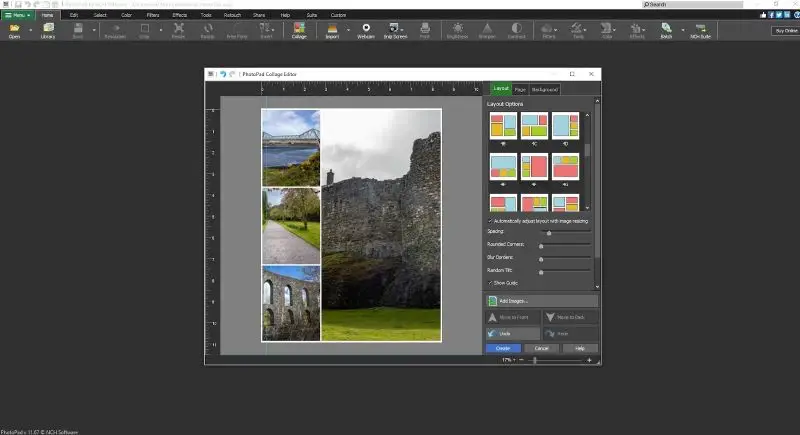
Önceden ayarlanmış tüm kolaj düzenlerinin fiktografik gösterimini seviyorum ve seçenekler çok fazla. Sadece kare ve dikdörtgen ızgara düzenleri değil, aynı zamanda bazı dairesel ve serbest el seçenekleriniz de var. Eğer tam kontrol istiyorsanız, özel seçeneğini kullanabilirsiniz.
Daha sonra fotoğraf kenarlarının eğimi ve bulanıklaştırılması ve kolaj sayfasının ve kenarlıklarının genel boyutu gibi parametreleri düzenleyebilirsiniz.
Artıları:
- Mükemmel kolaj şablonları yelpazesi.
- Kenarlıkları ve fotoğraf kenarlarını özelleştirme yeteneği.
- Basit görüntü yükleme işlemi.
Eksileri:
- Eğme efekti fotoğrafların pikselli görünmesine neden oluyor.
10. PiZap
Facebook kapak fotoğrafınız veya diğer sosyal medya uygulamalarınız için bir kolaj yapmak istiyorsanız, PiZap harika bir seçenektir. Facebook kapak şablonu düzenleri için özel bir bölüme sahiptir. Bunlar otomatik olarak Facebook için gereken doğru çözünürlük ve boyutta yapılır.
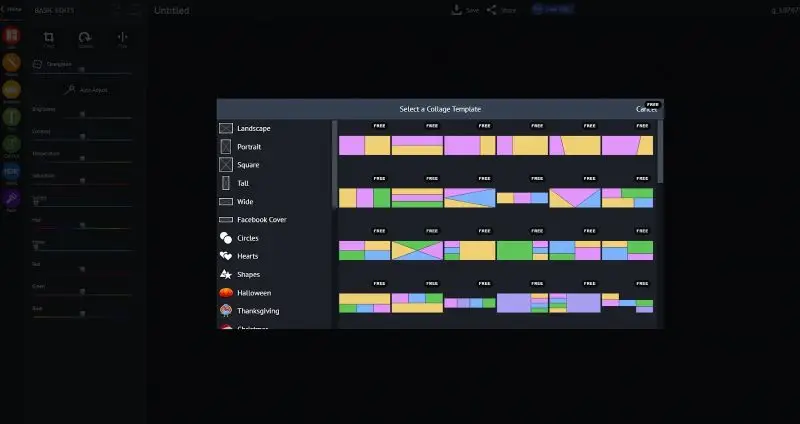
Bir düzene karar verdikten sonra, her kutuya ayrı ayrı bir fotoğraf eklemek için ekleme seçeneğine tıklayabilirsiniz. Sol tarafta çerçeve rengini, aralığı, arka plan resmini ve köşe yuvarlamayı değiştirebileceğiniz bir açık araç çubuğu olmasını da seviyorum.
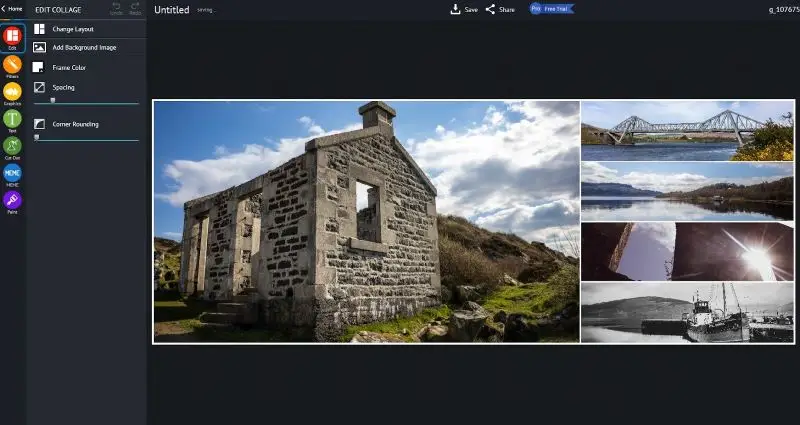
Fotoğraflarınızı kolaj düzeninde sıraladıktan sonra, Facebook kapak fotoğrafınızı öne çıkarabilecek filtreler, grafikler ve metinler de ekleyebilirsiniz. Filtre yelpazesi oldukça etkileyici. Sepya, bogart, koyu egge ve bakır gibi ekleyebileceğiniz bazı eski okul, retro efektleri seviyorum.
Artıları:
- Çok çeşitli fotoğraf kolaj şablonları.
- Fotoğraflarınıza yaratıcı filtreler ekleyebilme.
- Görüntüleri yeniden konumlandırmak ve düzeni ayarlamak kolaydır.
Eksileri:
- Bazı filtreler ve grafikler premium sürümün arkasında kilitlidir.
11. Pixlr
Pixlr, fotoğraflar üzerinde çalışmak için popüler bir çevrimiçi hizmettir. Kolaj oluşturucu da dahil olmak üzere profesyonel düzenleme yazılımlarına benzer bir dizi özellik sunar.
Platform, kullanıcı dostu arayüzü ve kapsamlı düzenleme araçları setiyle bilinir, bu da onu hem sıradan hem de profesyonel kullanıcılar için uygun bir seçenek haline getirir. Kullanıcıların herhangi bir indirme veya yüklemeye gerek kalmadan görüntüleri doğrudan web tarayıcılarında düzenlemelerine olanak tanır.
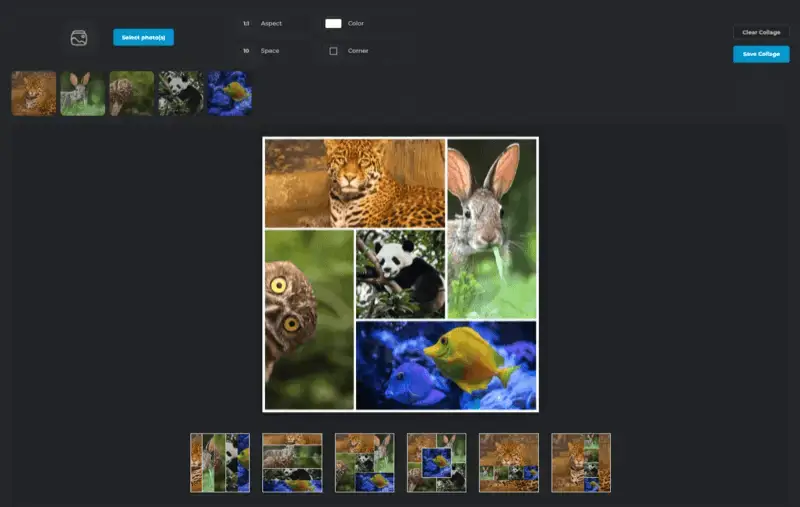
Bu fotoğraf kolaj aracını kullandığınızda, 6 farklı şablon arasından seçim yapabilecek, en-boy, boşluk, renk ve köşe ayarlarını yapabileceksiniz. Ortaya çıkan dosya PNG formatında kaydedilecektir.
Artıları:
- Kullanımı basit kolaj programı çevrimiçi olarak mevcuttur.
- Hızlı düzenlemeler için uygundur.
- Fotoğraf düzenleyici aynı sitede mevcuttur.
Eksileri:
- Sınırlı şablon ve ayar seti.
12. Z Mobile: Photo Collage Maker
Z Mobile: Photo Collage Maker, kullanıcıların birden fazla görüntüyü tek bir kolajda birleştirmelerine olanak tanıyan bir Windows uygulamasıdır.
Aralarından seçim yapabileceğiniz çok çeşitli önceden tanımlanmış şablonlar ve düzenler, fotoğraflarınızı yaratıcı şekillerde düzenlemenizi sağlar.
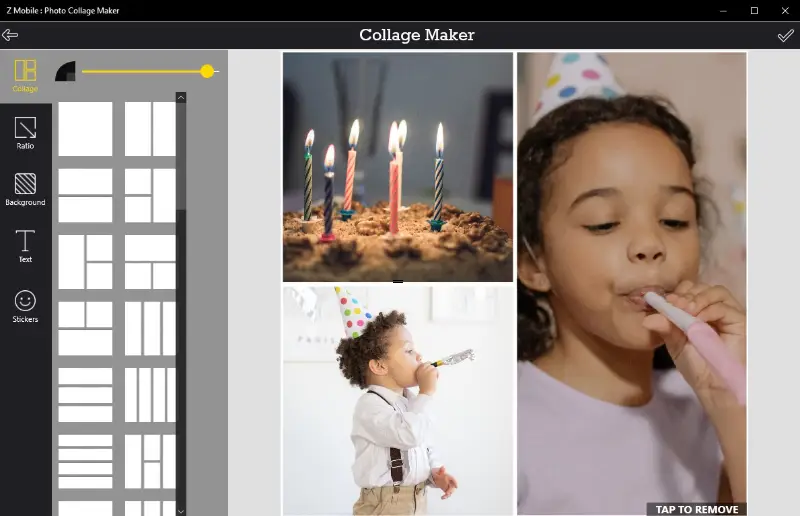
Kalite kaybı olmadan fotoğrafları kırpma, döndürme ve yeniden boyutlandırma gibi temel düzenleme araçları, fotoğrafları seçilen düzene mükemmel şekilde sığdırmayı kolaylaştırır. Çeşitli filtreler ve efektler, tek tek görüntülerin veya tüm kolajın görünümünü iyileştirmeye yardımcı olabilir.
Artıları:
- Sezgisel ve gezinmesi kolay arayüz.
- 50'den fazla şablon mevcuttur.
- Çıkartmalar, metinler ve arka planlar dahil olmak üzere çok sayıda özelleştirme aracı.
Eksileri:
- Ücretsiz sürümde, son fotoğraf kolajında filigran bulunur.
Ücretsiz Kolaj Yapıcı Kullanımına İlişkin İpuçları
- Temanızı planlayın. Kolajınız için bir tema veya konsept belirleyin. İster tatil fotoğraflarından oluşan bir koleksiyon, ister bir ruh hali panosu veya bir kutlama olsun, bir temaya sahip olmak tasarım seçimlerinize rehberlik edebilir.
- Yüksek kaliteli görseller seçin. Kolajınızda netlik ve keskinlik sağlamak için yüksek çözünürlüklü görüntüler seçin. Bu, özellikle kolajı yazdırmayı veya çevrimiçi paylaşmayı planlıyorsanız önemlidir.
- Düşünerek yeniden boyutlandırın. Kolaja sığdırmak için görüntüleri gerektiği gibi kırpın veya yeniden boyutlandırın, ancak orijinal içeriğin bütünlüğünü korumaya dikkat edin. Görüntüleri çok fazla deforme etmekten kaçının.
- Şablonları kullanın. Kolaj yapımcıları genellikle şablonlar sağlar. Bunları doğrudan kullanmasanız bile düzen fikirleri ve yaratıcı düzenlemeler için ilham kaynağı olabilirler.
- Simetri. Dengeli bir kompozisyon hedefleyin. Görsel olarak daha çekici bir sonuç için görüntüleri eşit olarak dağıtın ve simetriyi göz önünde bulundurun.
- Metin ekleyin. Kolajınıza başlıklar, alıntılar veya tarihler eklemek için metin özelliğini kullanın. Yazı tipi stillerini, boyutlarını ve renklerini genel tasarımınızı tamamlayacak şekilde ayarlayın.
- Filtreleri keşfedin. Kolajınızın ruh halini veya stilini geliştirmek için efektleri ve filtreleri deneyin. Ancak, genel tasarımı boğmamak için bunları idareli kullanın.
- Tutarlılığı koruyun. Çeşitli öğelerle bir kolaj oluşturuyorsanız, uyumlu bir görünüm oluşturmak için renk şemaları, tonlar veya stiller açısından tutarlılığı korumaya çalışın.
Sıkça Sorulan Sorular
- Ücretsiz kolaj yapma makineleri ile oluşturulan kolajlarda filigran var mı?
- Ücretsiz sürümü kullanırsanız bazı fotoğraf kolaj oluşturucuları son kolaja filigran ekleyebilir. Ücretsiz fotoğraf düzenleyici, ücretsiz sürümde bile kolajları filigran olmadan kaydetmenize olanak tanır.
- Kolaj programıları mobil cihazlarda kullanabilir miyim?
- Evet, bu makalede anlattığım tüm çevrimiçi resim kolaj oluşturucuları akıllı telefonunuzdaki bir tarayıcıda kullanılabilir.
- Kolajlarıma metin ve başlık ekleyebilir miyim?
- Çoğu ücretsiz kolaj uygulaması, kolajlarınıza başlık veya metin eklemenize izin verir.
Sonuç - Hangi Ücretsiz Kolaj Yapıcı En İyisidir?
Umarım artık kullanabileceğiniz en iyi ücretsiz kolaj oluşturucular hakkında parlak bir fikriniz vardır. Gördüğünüz gibi, harika fotoğraf kolajları yapmak için bir servet harcamanıza gerek yok. Ancak bu kadar çok seçenek varken biraz gözünüz korkabilir ve hangisinin en iyi seçenek olduğunu merak edebilirsiniz.
- Benim genel olarak en iyi seçimim Icecream Photo Editor. Bu yazılımın kullanımı daha kolay olamazdı ve aralarından seçim yapabileceğiniz bazı harika düzenlerle kolaj oluşturma için en iyi işlevselliği sunuyor.
- Akıllı telefon kullanıcıları için InCollage iyi bir alternatif. Kolajlara çıkartmalar ve grafikler ekleyebilmeniz size daha fazla yaratıcı özgürlük sağlar.
- Son olarak, kolaj yapıcı sürecinde eğlenmek istiyorsanız, Shape Collage kullanmak için bir patlama. Hangi rastgele kolaj tasarımlarını üretebileceğinizi görmek sonsuz eğlence sağlayacaktır.
Unutmayın, en iyi resim kolaj aracı, benzersiz vizyonunuz ve ihtiyaçlarınızla mükemmel bir şekilde uyumlu olan ve fotoğraflarınızı zahmetsizce çarpıcı sanat eserlerine dönüştürmenize olanak tanıyandır.


